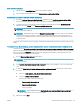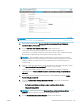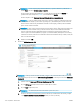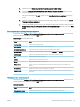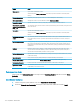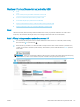HP Color LaserJet Enterprise MFP M681, M682 User's Guide
5. Celou cestu ke složce pro naskenované dokumenty zobrazíte kliknutím na tlačítko Update
Preview (Aktualizovat náhled).
6. V seznamu FTP Transfer Mode (Přenosový režim FTP) vyberte jednu z následujících možností:
○
Pasivní
○
Aktivní
7. Do pole Username (Uživatelské jméno) zadejte uživatelské jméno.
8. Do pole Password (Heslo) zadejte heslo.
9. Kliknutím na tlačítko Verify Access (Ověřit přístup) můžete ověřit dostupnost cílové složky.
10. Klikněte na tlačítko OK.
Možnost 2: Osobní sdílené složky
Chcete-li ukládat naskenované dokumenty do sdílených složek nebo do složky na serveru FTP, postupujte takto:
POZNÁMKA: Tuto možnost lze využívat v prostředí domény, kde chce správce nastavit sdílenou složku pro
každého uživatele. Je-li nakongurována funkce Ukládání do osobní sdílené složky, uživatelé se budou muset
přihlašovat na ovládacím panelu tiskárny přihlašovacími údaji Windows nebo ověřením LDAP.
1. Vyberte možnost Save to a personal shared folder (Ukládání do osobní sdílené složky).
2. Do pole Retrieve the device user’s home folder using this attribute (Získat uživatelské jméno zařízení
pomocí tohoto atributu) zadejte domovskou složku uživatele ve službě Microsoft Active Directory.
POZNÁMKA: Ověřte, zda uživatel zná umístění této domovské složky v síti.
3. Pokud na konec cesty ke složce chcete přidat podsložku nazvanou uživatelským jménem uživatele, vyberte
možnost Create subfolder based on user name (Vytvořit podsložku podle uživatelského jména).
Chcete-li omezit přístup k podsložce pouze na uživatele, který dokumenty naskenoval, zaškrtněte možnost
Restrict subfolder access to user (Omezení přístupu do podsložky pro uživatele).
Vyberte oprávnění pro cílovou složku
Možnost 1: Přístup ke čtení a zápisu
Chcete-li odesílat naskenované dokumenty do složek nastavených pro zápis a čtení, postupujte takto:
POZNÁMKA: Možnost Send only to folders with read and write access (Odesílat pouze do složek s přístupem
pro čtení a zápis) podporuje ověření složek a oznámení úlohy.
1. Není-li možnost Send only to folders with read and write access (Odesílat pouze do složek s přístupem pro
čtení a zápis) vybraná, vyberte ji.
2. Pokud chcete, aby tiskárna před spuštěním skenování ověřila přístup ke složce, vyberte možnost Verify
folder access prior to job start (Ověřit přístup ke složce před spuštěním úlohy).
POZNÁMKA: Skenování je rychlejší, pokud možnost Verify folder access prior to job start (Ověřit přístup ke
složce před spuštěním úlohy) není vybraná. Pokud ovšem složka není přístupná, pravděpodobně se
skenování nepodaří.
3. Klikněte na tlačítko Další.
CSWW Nastavení skenování do síťové složky 111